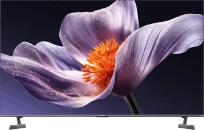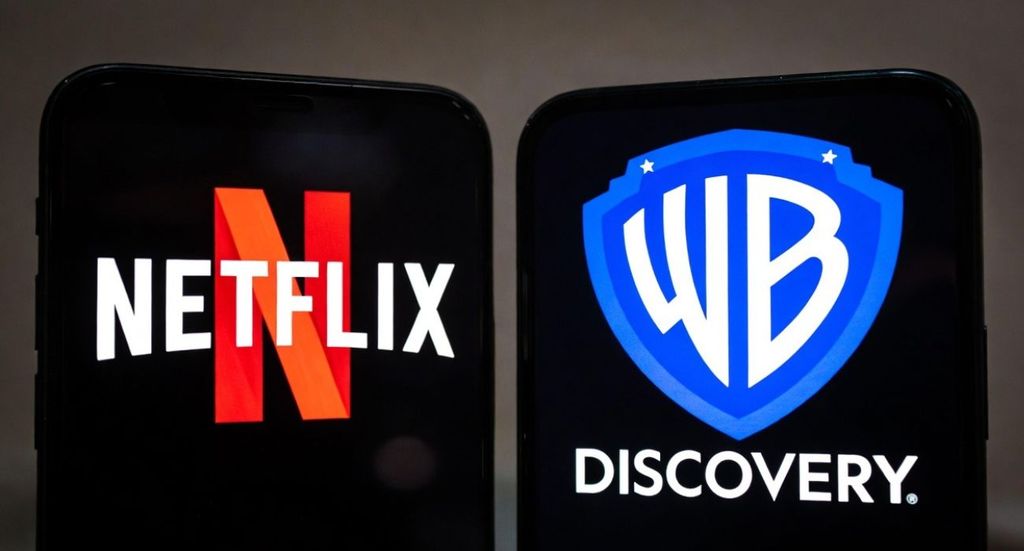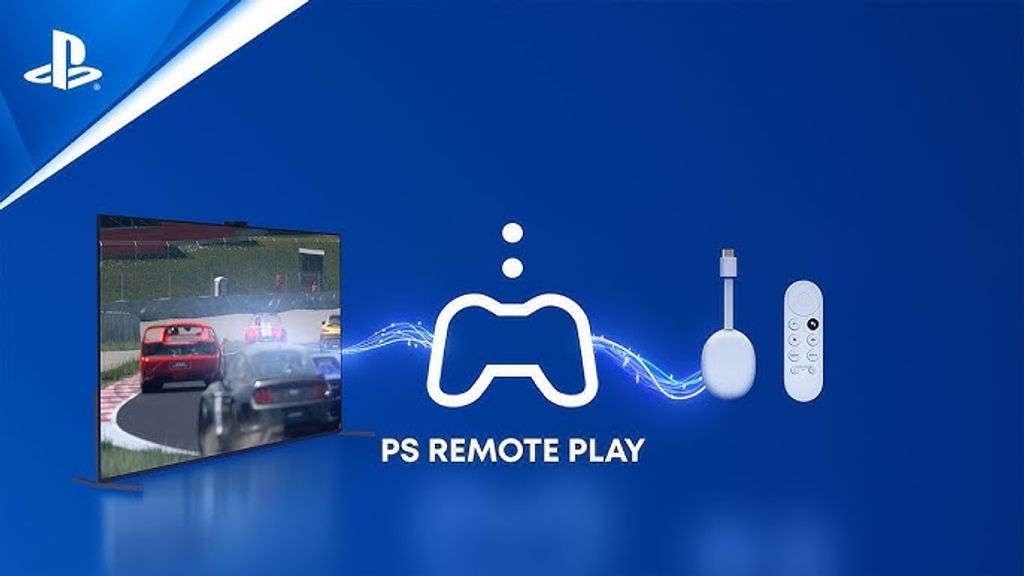
Die Idee für dieses Handbuch stammt von der Redaktion FlatpanelsHD, die herausfinden wollte, ob es möglich ist, PS5- und PS4-Spiele auf anderen Geräten zu spielen – ohne an der Konsole sitzen zu müssen. Es stellt sich heraus, dass es möglich ist! Dank Apps wie PS Remote Play und PXPlay können wir unsere PlayStation-Titel auf Apple TV, Google TV oder sogar dem iPad starten.
Offizielle Option: PS Remote Play
Sony hat eine eigene Lösung – PS Remote Play – die es ermöglicht, das Bild von der Konsole auf andere Geräte über ein lokales Netzwerk oder das Internet zu streamen. Man benötigt lediglich eine PlayStation 5 oder PlayStation 4, installierte Spiele und einen gekoppelten Controller.
Die App ist unter anderem für Android TV (Google TV) und iOS verfügbar, aber – seltsamerweise – nicht für tvOS, sodass Apple TV-Nutzer ausgeschlossen sind.
Die Funktionsweise ist einfach: Der Bildschirm von der Konsole ist ein „Spiegelbild“ auf dem Gerät mit der App. Du kannst also deine Spiele spielen, selbst wenn der Hauptfernseher belegt ist – es wird lediglich eine stabile Wi-Fi- oder kabelgebundene Netzwerkverbindung benötigt.
Bessere Alternative: PXPlay
Während der Tests entdeckte die Redaktion von FlatpanelsHD eine interessantere Alternative – PXPlay (früher bekannt als PSPlay oder MirrorPlay). Es handelt sich um eine App, die das offizielle Protokoll von Sony Remote Play nutzt, aber mehr Funktionen bietet und auch auf Apple TV funktioniert.
Auf Apple TV ist die App kostenlos – man kann eine Premium-Version für 7 USD / 7 EUR erwerben, um Upscaling auf 1440p und 4K, Surroundsound mit AirPods, HDR-Upscaling und einige zusätzliche Funktionen (nur auf Apple-Geräten) freizuschalten.
Auf Android / Google TV kostet die App 7 USD / 7 EUR und muss gekauft werden, um sie überhaupt nutzen zu können.
Der größte Pluspunkt? PXPlay ermöglicht die Verwendung jedes Controllers, der über Bluetooth verbunden ist – du kannst also PS5-Spiele sogar mit einem Xbox- oder Nintendo Wii-Controller spielen.
So starten Sie PXPlay Schritt für Schritt
Laden Sie die PXPlay-App aus dem App Store (Apple TV) oder Google Play (Google TV) herunter.
Pairen Sie den Controller – dies kann ein DualSense, Xbox-Controller oder ein anderer kompatibler Bluetooth-Controller sein.
Gehen Sie auf der PS4/PS5-Konsole zu:
Einstellungen → System → Remote Play → Aktivieren.
Wählen Sie die Option „Gerät pairen“, damit ein Code auf dem Bildschirm der Konsole angezeigt wird.
Wählen Sie in der PXPlay-App „Neue Konsole registrieren“, geben Sie den Code und Ihren PSN-Login ein.
Wählen Sie im Hauptmenü von PXPlay:
Lokale Verbindung – wenn Sie zu Hause sind,
Fernverbindung – wenn Sie über das Internet spielen.
Nach kurzer Zeit erscheint die PlayStation-Oberfläche auf dem Apple TV oder Google TV. Sie können Spiele starten, Menüs durchsuchen und die Konsole genau wie auf dem Hauptbildschirm verwenden.
Spielerlebnisse und Tipps
FlatpanelsHD hebt hervor, dass die Verzögerungen minimal sind – in den meisten Spielen nicht spürbar. Man kann problemlos Titel wie Astro’s Playroom oder GTA V spielen, auch wenn dies keine Lösung für professionelle Online-Spieler ist.
Spielerlebnisse und Tipps
FlatpanelsHD betont, dass die Verzögerungen minimal sind – in den meisten Spielen nicht spürbar. Man kann problemlos Titel wie Astro’s Playroom oder GTA V spielen, obwohl dies keine Lösung für professionelle Online-Spieler ist.
Einige praktische Tipps:
Streaming funktioniert bis 1080p (offiziell), aber PXPlay kann das Bild auf 1440p und 4K skalieren (auf Apple-Geräten).
Die App unterstützt bis zu 60 fps, nicht 120 Hz. Es ist daher ratsam, den Fernseher auf 60 Hz einzustellen, wenn er standardmäßig im 50-Hz-Modus arbeitet.
Die besten Ergebnisse liefert eine kabelgebundene Ethernet-Verbindung, sowohl für die Konsole als auch für den Empfänger.
PXPlay kann die Konsole aus dem Standby-Modus aufwecken und nach dem Spiel wieder in den Schlafmodus versetzen.
Man kann PSN-Benutzer wechseln, aber das Remote-Play funktioniert nur an einem Ort gleichzeitig.
Zusätzliche Funktionen
Vibration und Tastenbelegung funktionieren gut – auch auf Xbox-Controllern.
Touchpad und Bewegungssensoren der DualSense werden korrekt unterstützt (z. B. in Astro).
Surround-Sound mit AirPods ist auf iPhone und iPad verfügbar, aber nicht auf Apple TV (und es ist kein echtes Dolby Atmos, sondern eher ein Head-Tracking-Effekt).
PXPlay bietet erweiterte Leistungsparameter, aber die Standardkonfiguration funktioniert in den meisten Fällen gut.
Zusammenfassung
Trotz einiger Einschränkungen ist PXPlay derzeit der beste Weg, um PS5- oder PS4-Spiele auf Apple TV und Google TV zu spielen. Es funktioniert stabil, ermöglicht die Verwendung eines beliebigen Controllers und bietet ein besseres Bild als die offizielle Sony-App.
Wenn du also von PlayStation in jedem Raum träumst, ohne die Konsole bewegen zu müssen – dann ist diese App genau das Richtige für dich.
Quelle: flatpanelshd
 Katarzyna Petru
Katarzyna Petru